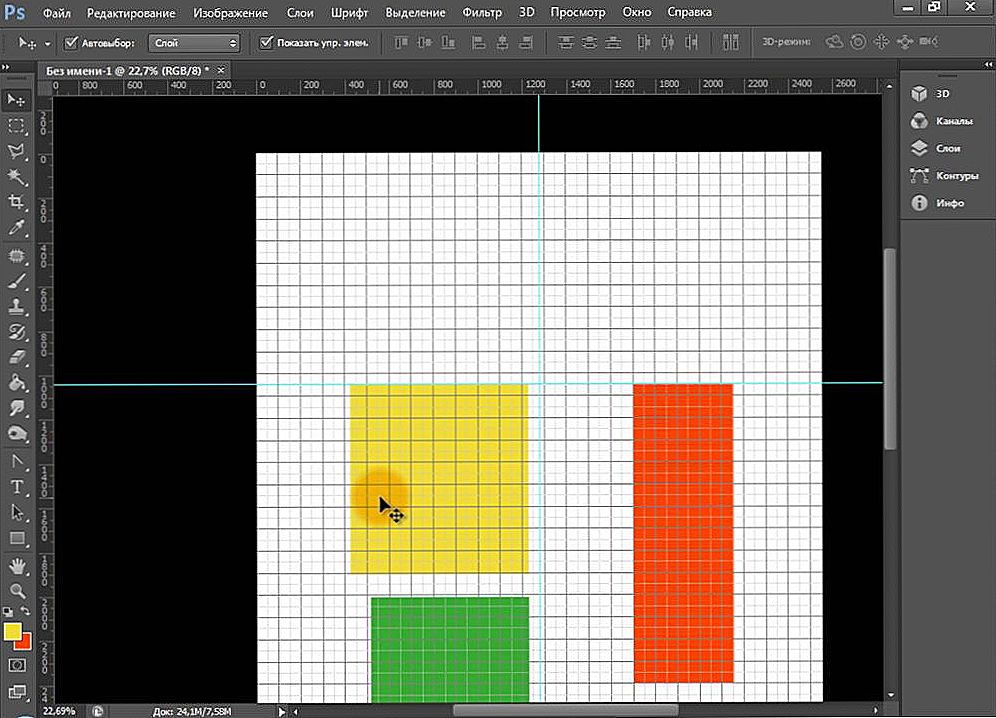V poslednej dobe vo všetkých operačných systémoch, taká vec, ako je widgety stal sa docela populárny. Vyžili ste niekoľko rokov v kryogénnej kamere a neviete, aké podivné grafické prvky sú plné vášho smartphonu s Androidom? Ako ich odstrániť alebo naopak pridať nové? Potom stojí za to viac sa učiť, učiť sa, ako ich zvládnuť a ak je to potrebné, môcť ich nainštalovať alebo odstrániť.

Ako nainštalovať alebo odstraňovať miniaplikácie v systéme Android.
Čo je to?
Widget je miniaplikácia alebo časť programu, ktorá zobrazuje určité informácie na hlavnej obrazovke zariadenia. Preto nemusíte otvárať samotný program, ani sa nemusíte doťahovať do nastavení, aby ste dostali dáta, ku ktorým potrebujete rýchly prístup. Tieto dodatočné nástroje majú veľa aplikácií v systéme Android. Môžete napríklad zobraziť prijaté správy bez otvorenia poštového klienta, posúvať sa cez pásky bez otvorenia sociálnej siete. Sú tiež nezávislé: hodiny, zaťaženie CPU, počasie, menič meny atď. Sú pomerne ľahké nainštalovať alebo odstrániť.

V dnešnom štýle Android existuje veľké množstvo miniaplikácií. Niektoré sú stiahnuté prostredníctvom služby Google Play, zatiaľ čo iné sú štandardne dostupné.Okrem toho môžete zmeniť veľkosť týchto dynamických obrázkov a umiestniť ich na obrazovku najvhodnejším spôsobom. Je čas naučiť sa, ako ich dať alebo odstrániť.
Ako dať?
Vzhľadom k tomu, že takéto miniaplikácie sme sa naučili. Teraz je potrebné zistiť, ako ich nainštalovať na obrazovke v systéme Android.
- Klepnite (kliknite na) na voľný priestor na hlavnej obrazovke a podržte ho, kým sa nezobrazí ponuka.
- V záložke "Widgety" si vyberieme kartu.
- Odtiaľ prenesieme na obrazovku akýkoľvek nástroj, ktorý sa nám páči.

To je tradičný spôsob, ako vložiť akékoľvek stiahnuté alebo štandardné dynamické okno v systéme Android. Niektoré programy však majú osobné ovládacie prvky, nemôžu byť vždy nainštalované týmto spôsobom. Ak si takúto aplikáciu stiahneme, samo nás požiada o pridanie dynamického okna do pracovného priestoru.
Tieto rozšírené štítky v systéme Android sú tiež vhodné, pretože ich veľkosť môžete zmeniť. Ak to chcete urobiť, držte ho a potom sa buď pokúste roztiahnuť pohyb prstov, alebo v nastaveniach vyberte požadovanú hodnotu. Treba však poznamenať, že nie každý prvok sa dá zmeniť.
odstránenie
Odstránenie prvkov rozhrania je rovnako jednoduché ako inštalácia.V niektorých verziách musíte držať prst na ikone a počkať, kým sa nezobrazí košík. Stačí do nej vložiť grafický modul. Na ostatných androidoch držte prst vo voľnom priestore na obrazovke a potom kliknite na krížik, ktorý sa zobrazí na každej ikone a miniaplikácii.
Ak ste túto mini aplikáciu odstránili týmto spôsobom, potom sa môžete bezpečne vrátiť, ako je popísané vyššie. Ale môže to byť, že samotný widget je nezávislý nástroj. Potom ho môžete odstrániť z ponuky, výberom karty "Aplikácie" a nájdením tej, ktorú potrebujeme. Následne sa nástroj už nedá pridať.
Teraz už viete, aké miniaplikácie sú v systéme Android, ako ich spravovať, ako ich nainštalovať a odstrániť. Tieto nádherné mini-aplikácie môžu výrazne uľahčiť prácu so smartphone alebo tabletom. Hlavná vec - nepreháňajte to a nechajte priestor pre iné štítky.